Ajouter les commandes « Déplacer vers un dossier » et « Copier vers un dossier »dans le menu contextuel sous Seven ou Vista
Publié par chantal11 le jeudi 19. février 2009
Pour ajouter les commandes « Déplacer vers un dossier » et « Copier vers un dossier » dans le menu contextuel par clic-droit, sous Seven ou sous Vista, il faut créer une clé pour chaque commande dans la Base de Registre.
1) Créer la clé Move To :
- Dans Démarrer
 , cliquer sur Exécuter, taper regedit et valider par OK
, cliquer sur Exécuter, taper regedit et valider par OK
- Déployer la clé
HKEY_CLASSES_ROOT\AllFilesystemObjects\Shellex\ContextMenuHandlers
- D’un clic-droit sur ContextMenuHandlers, sélectionner Nouveau, puis Clé
- A la place de Nouvelle clé #1, taper Move To
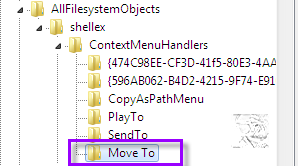
- Move To étant sélectionné et en surbrillance, faire un clic-droit sur « Par Défaut » (dans le volet de droite) et sélectionner Modifier
- Dans le champ « Données de la valeur » copier-coller ceci et cliquer sur OK
{C2FBB631-2971-11D1-A18C-00C04FD75D13}
Refermer la Base de Registre. Désormais dans le menu contextuel, apparaîtra l’option « Déplacer vers un dossier« .
2) Créer la clé Copy To :
C’est la même procédure que pour la clé Move To.
- Après avoir créer cette nouvelle clé nommée Copy To,faire un clic-droit sur « Par Défaut » (dans le volet de droite) et sélectionner Modifier
- Dans le champ « Données de la valeur » copier-coller ceci :
{C2FBB630-2971-11D1-A18C-00C04FD75D13}
Refermer la Base de Registre. Désormais dans le menu contextuel, apparaîtra l’option « Copier vers un dossier ».
3) Téléchargement des fichiers Move To.reg et Copy To.reg :
Pour plus de facilités, on peut télécharger directement ces 2 fichiers
Enregistrer le fichier dans le dossier Téléchargement (Downloads)

Clic-droit sur le fichier Move To.reg ( ou Copy To.reg) et sélectionner Fusionner (Merge)
Accepter la fusion, un message de bonne exécution doit apparaître.
Avant toute manipulation dans la Base de Registre, créer un point de restauration manuel :
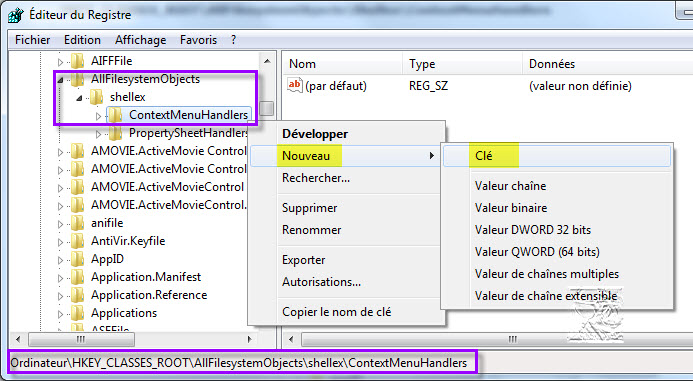

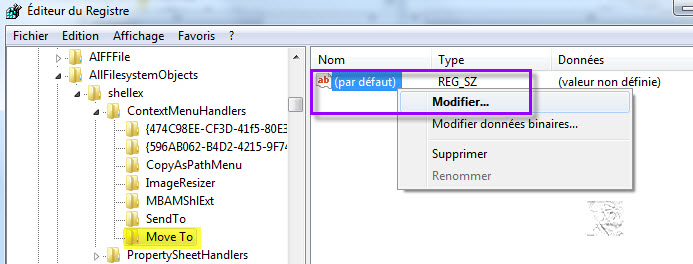
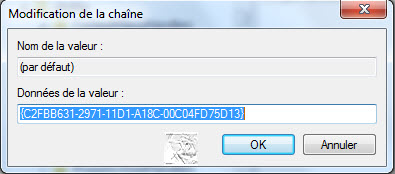
vendredi 6. novembre 2009 à 02:36
Je remercie Chantal, pour avoir mis sur le forum une astuce pas a pas bien fait afin d’installer et compléter windows 7.
Si vous en avez chere Chantal, faite moi signe je suis partant.
Cordialement
Hervé
dimanche 22. février 2015 à 13:11
trés facile merci chantal
mardi 30. juin 2015 à 16:03
marche aussi sous windows 8 & 8.1
jeudi 17. septembre 2015 à 16:45
Merci pour ce tuto bien fait. Est-ce que cela fonctionne aussi pour Windows 10 ?
samedi 10. octobre 2015 à 16:07
Trop cool, merci! Marche aussi avec Windows10.
vendredi 16. octobre 2015 à 12:30
[…] Si vous êtes comme moi et que vous voulez rapidement déplacer ou copier un ou plusieurs fichiers de votre PC voici une astuce pour aller plus vite d’un simple clic droit sur la souris. Cela fonctionne sous Windows 10. Voir l’article ici. […]
samedi 9. juillet 2016 à 14:01
merci c fait avec succe
lundi 2. janvier 2017 à 12:39
Bonjour Chantal,
Ne serait-il pas préférable de faire quelque chose pour que vos fichiers.reg soient déclarés à Microsoft, c’est à dire faire en sorte que Windows reconnaisse le nom de l’éditeur (que vous êtes) au moment de l’exécution de chacun des fichiers ?
Petite suggestion 😉 Sinon meilleurs voeux 2017
dimanche 9. avril 2017 à 09:09
Ces commandes me manquaient depuis l’abandon de XP, elles fonctionnent parfaitement avec W10.
Merci pour l’astuce
mercredi 29. novembre 2017 à 06:29
Mille merci Chantal .. Je ne saurais faire sans ces commandes qui n’existent plus dans Windows 10.. Merci pour ce tutoriel pas
à pas facile à suivre mais qui m’aurait été impossible à concevoir.. Il faudra sans doute les réinstaller à nouveau parfois lors de mises à jour importantes de Windows..
Merci Chantal !
jeudi 25. janvier 2018 à 12:28
Bonjour,
Comment sont définis les répertoires de destination proposés par le popup qui s’ouvre, dont le nom est « Déplacer les éléments ».
Merci pour votre contribution.
Meilleures salutations.
C. MERCEY
dimanche 17. mars 2019 à 16:03
Un grand Merci Chantal !!!!
Ma commande préférée « Envoyer vers » fonctionne parfaitement sur Windows 10 (j’ai pris le plus simple « Move To » c’est gentil d’avoir fait aussi le téléchargement.
Jason
samedi 11. avril 2020 à 11:01
Bonjour
Un grand merci pour les deux astuces qui sont bien utile !
Alain
dimanche 12. avril 2020 à 10:03
Bonjour
Les deux commandes fonctionnent aussi avec Windows XP !
Encore merci pour le partage.
Alain